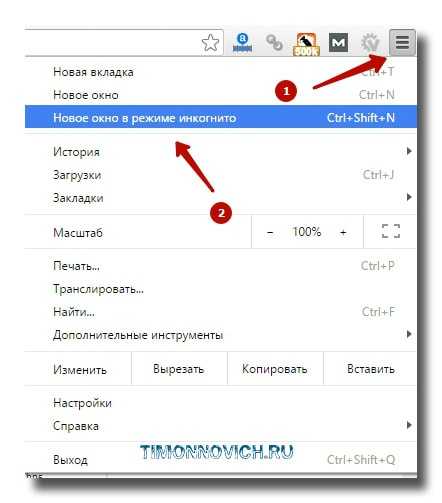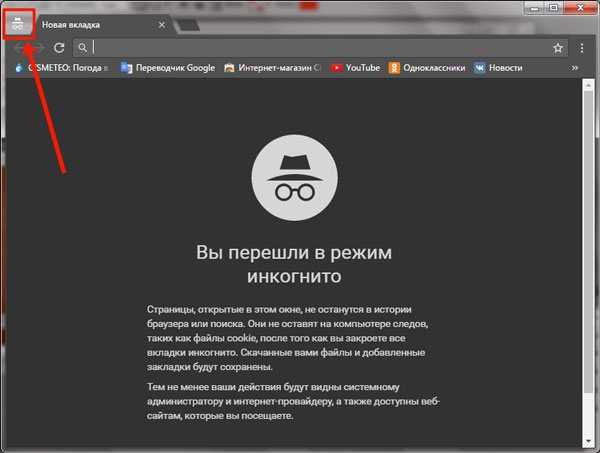Как отключить режим инкогнито в Chrome ⋆ Lifeservice
Столкнулся тут с необычной просьбой: «А можешь убрать режим инкогнито в браузере Google chrome?», он же режим начальной приватности. Странная просьба, конечно, ведь по сути такое действо не решает ни какую проблему. Но раз задача поставлена, значит требует выполнения. Для начала немного теории, чтобы запустить режим приватности, воспользуйтесь сочетанием клавиш Ctrl+Shift+N, нажмите на три точки в верхнем правом углу браузера и выберете соответствующий пункт. А вот что об этом говорит сам Google:
СОДЕРЖАНИЕ СТАТЬИ
Как работает режим инкогнито
- Ваши действия в режиме инкогнито недоступны другим пользователям устройства.
- Chrome не сохраняет историю просмотров и информацию из форм. Файлы сookie и данные сайтов удаляются, когда вы выходите из режима инкогнито.
- Вы можете одновременно запускать окна в обычном режиме и инкогнито, а также переключаться между ними. Режим инкогнито действует только для открытых в нем страниц.

Кто может видеть ваши действия
Браузер Chrome не сохраняет информацию о веб-страницах, которые вы посещаете в режиме приватности.
Однако доступ к информации о ваших действиях могут получить:
- Веб-сайты, которые вы посетили (включая просмотренную рекламу и ресурсы, которыми вы воспользовались на этих сайтах).
- Администратор вашей организации или владелец сети, которую вы используете;
- ваш интернет-провайдер.
Блокировка режима инкогнито
Нажмите «Пуск» или «Поиск» и введите «CMD» в поле поиска.
Когда вы увидите значок CMD, выберите «Запуск от имени администратора» (выберите «Да», в диалоговом окне). Я использую Terminal встроенный в Windows 11
Теперь, когда вы открыли CMD, скопируйте и вставьте код, показанный ниже, рядом с C:\Windows\System32>.
REG ADD HKLM\SOFTWARE\Policies\Google\Chrome /v IncognitoModeAvailability /t REG_DWORD /d 1
После того как вы вставили код, нажмите Enter, это займет некоторое время, прежде чем вы увидите сообщение, что операция успешно завершена.
Еще вариант с модификацией реестра
Второй вариант для более продвинутых пользователей, в этом случае потребуется отредактировать реестр. По сути, создается или изменяется параметр IncognitoModeAvailability в зоне безопасности Policies. Чтобы начать, нажмите Win+R и введите regedit, затем пройдите по пути:
HKEY_LOCAL_MACHINE\SOFTWARE\Policies\Google\Chrome
Если такого раздела нет, его нужно создать. Для этого кликнуть по разделу Policies правой кнопкой мыши и выбрать создать раздел, называем его Google. По такой же аналогии внутри папки Google создаем раздел Chrome.
Уже в разделе Chrome создаем параметр DWORD (32 бита) под именем IncognitoModeAvailability и присваиваем ему значение 1.
Весь процесс показан на видео.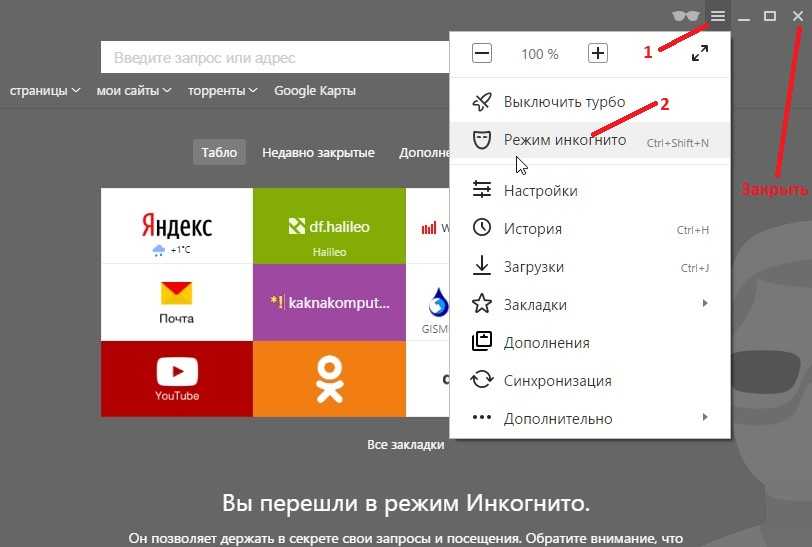
Осталось перезагрузить компьютер, чтобы изменения вступили в силу. Если вы все сделали правильно, то пункта открыть окно в режиме инкогнито не будет. Удачи! Хотите больше приватности и избавления от слежки, смотрите эту статью.
Режим инкогнито всегда
Если вы хотите использовать браузер хром всегда в режиме инкогнито, тогда вам пригодится этот рецепт. Жмём правой кнопкой по ярлыку и открываем его «Свойства». В строчке «Объект» добавьте в конце -incognito, сохраните изменения. Готово! Теперь по этому ярлыку браузер всегда будет запускаться в режиме анонима.
# windows# chrome# инкогнито# реестр
У меня включено «Всегда запускать в режиме инкогнито». Как запустить в нормальном режиме, не отключая инкогнито навсегда?
org/Comment» itemscope=»»>почему на данный момент перестал работать второй вариант с «regedit»?
Vladislav Noskov
К сожалению, я такого способа не знаю, а возможно его и нет?
org/Comment» itemscope=»»>спасибо🈸
и с компом ничего не случиться?
вы скрин видели мой?http://joxi.
 ru/E2pg68Ei9Eyezm
ru/E2pg68Ei9EyezmVladislav Noskov
Если вы про параметр DWROD 32, то да для всех, разрядность вашей системы не имеет значения.
http://joxi.ru/E2pg68Ei9Eyezm вот такой например
32 для всех вводить или 64 надо если у кого комп такой?
org/Comment» itemscope=»»>Наташа
Как отключить режим инкогнито
Vladislav Noskov
Точно не знаю, скорее всего Google в новых версиях chrome просто исключил эту возможность.
Полина
Можно ли данную функцию сделать на телефоне в Google Chrome?
Vladislav Noskov
а в статье непонятно?
Как сделать так, чтобы Chrome на Android всегда работал в режиме «Инкогнито»
Режим «Инкогнито» в браузере Google Chrome очень удобен. Он, конечно, уступает по уровню безопасности тому же самому VPN, но при этом предоставляет должный уровень конфиденциальности без дополнительных, скажем так, «телодвижений». Однако при этом мобильный браузер от Google работает всегда в «обычном» режиме. Да, переключиться между ними — дело пары секунд. Но если вы часто используете режим «Инкогнито», то неплохо было бы сделать так, чтобы браузер работал в нем сразу после запуска.
Да, переключиться между ними — дело пары секунд. Но если вы часто используете режим «Инкогнито», то неплохо было бы сделать так, чтобы браузер работал в нем сразу после запуска.
Режим «Инкогнито» — довольно полезная опция при работе с интернетом
Зачем нужен режим «Инкогнито»
На самом деле режим «Инкогнито» — довольно недооцененная штука. Большинство пользователей думают, что он нужен лишь для того, чтобы браузер «не запоминал» сайты, который вы посетили. Только вот на этом его функциональность не ограничивается. Помимо истории посещений, браузер не сохраняет введенные пароли и логины, не сохраняет файлы cookies и не выгружает данные сайтов в кэш. Все эти три пункта содержат конфиденциальную информацию о вас и ваших аккаунтах. А это всегда лакомый кусочек для злоумышленников. К тому же множество вирусов нацелены в первую очередь именно на эти данные. Так что неплохо было бы обезопасить себя.
Как сделать так, чтобы Chrome на Android всегда работал в режиме «Инкогнито»
Если вы думаете, что для того, чтобы Google Chrome работал в режиме «Инкогнито» постоянно, вам нужно поставить одну галочку в настройках, то вы ошибаетесь.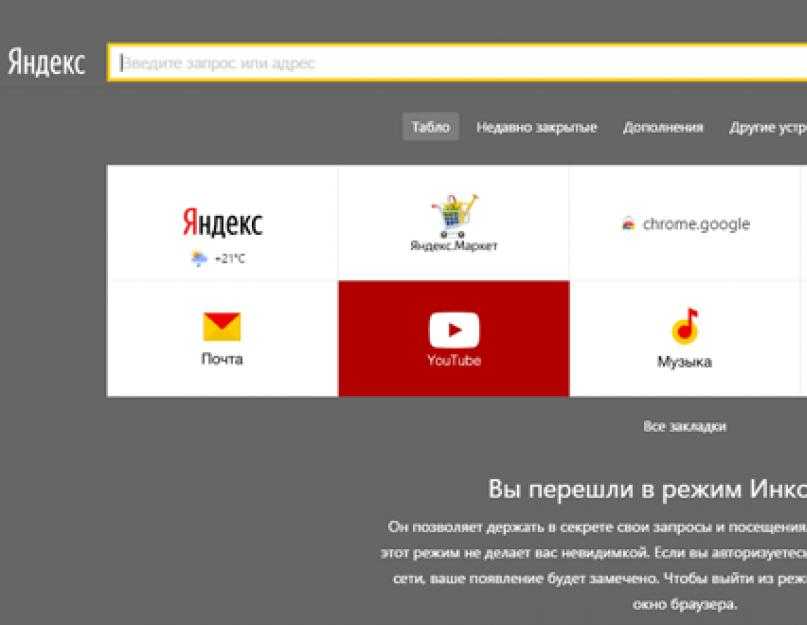 В своем изначальном виде Chrome не умеет сразу запускаться в этом режиме (что, на наш взгляд — довольно большая недоработка). Но выход есть. Кстати, каким браузером чаще всего пользуетесь вы? Расскажите об этом в нашем чате в Телеграм.
В своем изначальном виде Chrome не умеет сразу запускаться в этом режиме (что, на наш взгляд — довольно большая недоработка). Но выход есть. Кстати, каким браузером чаще всего пользуетесь вы? Расскажите об этом в нашем чате в Телеграм.
Находясь на главном экране смартфона, совершите длительное нажатие на значок Google Chrome. После этого на значке появится всплывающее меню, которое предложит вам открыть браузер, либо открыть в нем новую вкладку в нужном нам режиме «Инкогнито». Нажимайте на второй пункт, но не отпускайте палец. Перетаскивайте эту вкладку на пустое место на главном экране. Готово! Теперь у вас есть специальная иконка, нажав на которую Chrome будет сразу запускаться в режиме «Инкогнито». Обычную иконку браузера вы можете скрыть с главного экрана или оставить на случай, если вам потребуется быстро запустить Chrome в обычном режиме.
Даже если вы не пользуетесь Google Chrome, у вас все-равно есть возможность сделать так, чтобы ваш браузер сразу запускался в безопасном режиме
Стоит заметить, что далеко не все мобильные браузеры позволяют использовать такой лайфхак. Хотя те же мобильные версии Opera и Firefox, естественно, имеют режим «Инкогнито». Однако в этом случае можно воспользоваться другим способом (хоть он и менее удобен). Вы можете войти в режим инкогнито на стороннем браузере, загрузить там абсолютно любую страницу (главное чтобы это был не стартовый экран) и сохранить эту страницу в «Закладки». И вот уже из меню закладок вы можете перенести эту страницу на главный экран.
Хотя те же мобильные версии Opera и Firefox, естественно, имеют режим «Инкогнито». Однако в этом случае можно воспользоваться другим способом (хоть он и менее удобен). Вы можете войти в режим инкогнито на стороннем браузере, загрузить там абсолютно любую страницу (главное чтобы это был не стартовый экран) и сохранить эту страницу в «Закладки». И вот уже из меню закладок вы можете перенести эту страницу на главный экран.
- Теги
- Компания Google
- Новичкам в Android
- Операционная система Android
Лонгриды для вас
Как подключить колонку к телефону на Android. Собрали все способы
Смартфон является полноценным мультимедийным устройством, которое позволяет нам смотреть фильмы и слушать музыку. Но порой качество внешних динамиков не выдерживает никакой критики: любимый трек превращается в кашу, а реплики героев кино невозможно разобрать даже на максимальной громкости.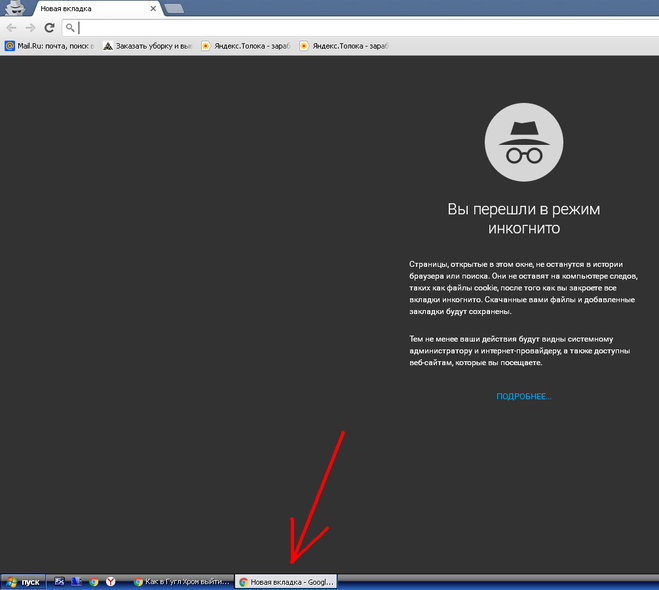 Конечно, таких проблем нет в музыкальных смартфонах, но подавляющее большинство людей пользуется бюджетными устройствами с посредственными динамиками. В подобной ситуации не обойтись без вспомогательной акустической системы. Предлагаю узнать, как подключить колонку к телефону. И для этого мы проанализируем особенности всех моделей: проводных, Bluetooth и Wi-Fi.
Конечно, таких проблем нет в музыкальных смартфонах, но подавляющее большинство людей пользуется бюджетными устройствами с посредственными динамиками. В подобной ситуации не обойтись без вспомогательной акустической системы. Предлагаю узнать, как подключить колонку к телефону. И для этого мы проанализируем особенности всех моделей: проводных, Bluetooth и Wi-Fi.
Читать далее
Как обновить приложение на Андроиде. Собрали все способы
Из-за того, что за последние полгода большое количество приложений исчезло из фирменного магазина приложений Google Play, у пользователей возникли логичные проблемы с их обновлением. Причем новые функции — это не самое важное, чего лишились владельцы смартфонов. Банковские приложения с каждым обновлением усиливают безопасность средств пользователей и закрывают старые уязвимости. И вот эти обновления видятся самыми важными для всех, кто пользуется такими программами. Но у Андроида, в отличие от iOS, есть одна интересная особенность, которая позволит очень легко найти выход из сложившейся ситуации.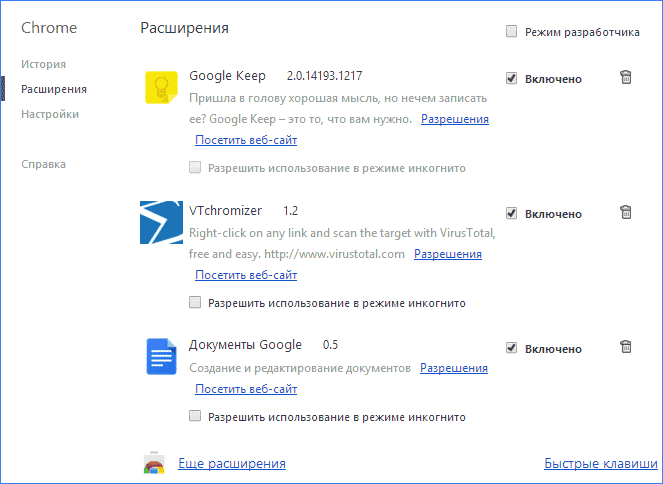
Читать далее
Как оплачивать покупки со счёта Киви телефоном на Android
После того, как MasterCard и Visa ушли из России, многие из нас открыли для себя платёжный сервис Qiwi. Мало того, что первое время он позволял пополнять счета App Store и Google Play, так ещё и давал — и даёт до сих пор — возможность оплачивать покупки на АлиЭкспресс в долларах по выгодному курсу. Правда, со временем магазины приложений отключили Qiwi, однако привычка пользоваться сервисом у большинства так и не исчезла. Напротив, многие даже захотели расплачиваться Qiwi при помощи телефона в магазинах. Но если раньше такой возможности не было, то сейчас она появилась. Пусть и несколько опосредованно.
Читать далее
1 комментарий
Новый комментарий
Новости партнеров
10 классных Телеграм-каналов на которые я подписан сам и советую вам
Как обойти блокировку активации на Айфоне
10 классных Телеграм-каналов на которые я подписан сам и советую вам
Не работает режим модема на iPhone 14.
 Что делать
Что делать
как включить в Яндекс.браузере, Chrome, Firefox, Opera, Safari, Edge, Internet Explorer, как открыть вкладку и войти на мобильном и на десктопе
Андрей Корж
Системный администратор, специалист по оптимизации программного обеспечения и сетевых технологий
При входе в браузер некоторые юзеры используют режим инкогнито, считая, что таким образом их посещения и действия в сети становятся анонимными. С развитием поисковых систем и рекламных ботов режим анонимности не гарантирует полную неприкосновенность данных.
На вопрос о том, что такое режим инкогнито и для чего он нужен, отвечаем: это функция, при которой интернет-обозреватель не записывает некоторые пользовательские данные. Чаще всего применяется для сокрытия запросов поисковиков и истории просмотра порталов. Такой функцией пользуются в любых целях, например при покупке подарка, чтобы этот сюрприз не отобразился в виде рекламы на страницах интернета. Режим инкогнито в Яндекс.браузере (и в других популярных веб-обозревателях) и на телефоне, и на десктопе открывается в пару кликов.
Содержание
- Отличия от обычного режима
- Как включить режим
- Горячие клавиши
- Google chrome
- Яндекс.Браузер
- Firefox
- Opera
- Safari
- Microsoft Edge
- Internet Explorer
- Почему этот режим небезопасен
- Что обеспечивает настоящую конфиденциальность
- VPN
- Tor
- Ghostery
Отличия от обычного режима
Для функции инкогнито в браузере характерно следующее:
- история просмотров не подвергается записи;
- не сохраняются запросы поисковиков;
- нет сохранения сведений cookie;
- не сохраняются новые введенные пароли;
- сохранение временных файлов, кеширование содержимого порталов и запись сведений с форм также не производится.
Несмотря на обширный список, такой приватный режим не обеспечивает защиту большей части наших данных, о чем предостерегает нас любое браузер-приложение при открытии вкладки инкогнито.
Как включить режим
Есть два способа перейти в режим инкогнито в интернет браузере: по средствам горячих клавиш и вручную.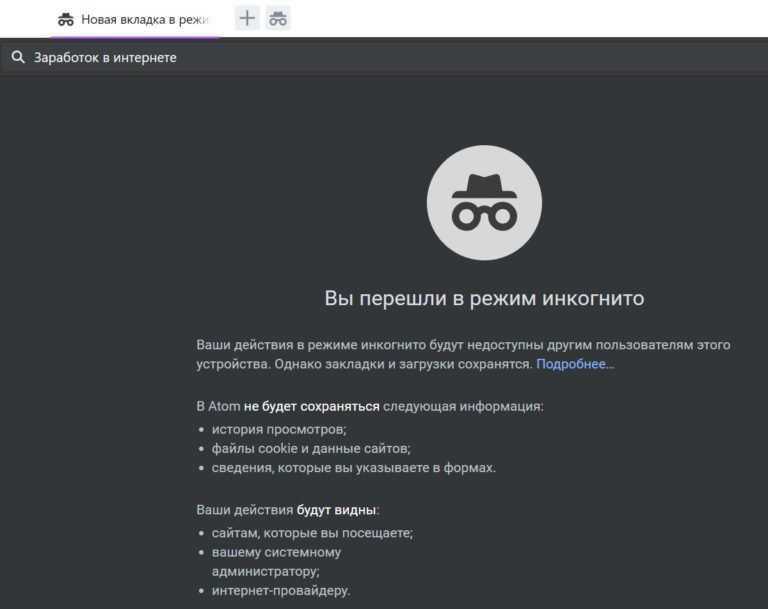 Инструкция по включению режима приватности для каждого браузера своя, об этом далее.
Инструкция по включению режима приватности для каждого браузера своя, об этом далее.
Горячие клавиши
В десктопных версиях Chrome, «Яндекс.Браузер», Opera, Safari такой режим включается нажатием следующего сочетания кнопок:
- «Ctrl» + «Shift» + клавиша «N» — на операционных системах Windows, Линукс, Chrome OS;
- «Command» + «Shift» + «N» — на операционной системе macOS.
Для браузеров Firefox, Internet Explorer и MS Edge сочетания кнопок следующие:
- «Ctrl» + «Shift» + «P» — на операционных системах Windows, Linux, Chrome OS;
- «Command» + «Shift» + «P» — на операционной системе macOS.
Google chrome
Десктопная версия подразумевает следующие шаги. Откройте обозреватель. Нажимаем на значок троеточия в правой верхней стороне окна. В появившемся диалоговом окне браузера для включения анонимности выбираем «Новое окно в режиме инкогнито».
О том, как открыть режим инкогнито, когда применяется мобильная версия, поговорим далее. Открываем мобильную версию приложения на смартфоне и нажимаем в правой верхней части экрана на значок вертикальное троеточие. Запустившееся окно предложит выбрать кнопку «Новая вкладка инкогнито» — нажимаем.
Открываем мобильную версию приложения на смартфоне и нажимаем в правой верхней части экрана на значок вертикальное троеточие. Запустившееся окно предложит выбрать кнопку «Новая вкладка инкогнито» — нажимаем.
Яндекс.Браузер
Чтобы войти в режим инкогнито в Яндекс.Браузере, действовать надо, как в Google Chrome. Отличие только в дизайне страницы.
Чтобы зайти на сайт инкогнито с мобильного приложения Яндекс.Браузера, также открываем вертикальное троеточие, и в меню выбираем «Новая вкладка Инкогнито». На открывшей странице выполняем любые действия, которые останутся секретными.
Firefox
В декстопной версии браузера Firefox нажимаем в верхнем правом углу на три горизонтальные полоски и в выпадающем списке выбираем «Новое приватное окно».
В мобильном приложении версии, кликнув по трем вертикальным точкам, выбираем меню «Приватная вкладка».
Opera
В браузере Opera меню настроек расположено иначе – в левом верхнем углу. Открыть иконку обозревателя и выбрать в выпадающем списке «Создать приватное окно».
Открыть иконку обозревателя и выбрать в выпадающем списке «Создать приватное окно».
В мобильном приложении Opera открываем окно с вкладками, прокручиваем экран в левую сторону, чтобы включить режим инкогнито в браузере. Нажимаем на «плюс» внизу страницы.
Safari
Чтобы включить скрытый режим в браузере Safari, на верхней панели открываем вкладку «Файл» и выбираем пункт «Новое частное окно».
В мобильном приложении меню вкладки находится в правом нижнем углу приложения. Нажимаем на меню «Частный доступ», выбираем «плюс» в нижней части экрана – теперь невидимка открыта с телефона.
Microsoft Edge
Переход на анонимный режим выполняется через значок с тремя точками «Дополнительно». В открывшемся меню выбираем строку «Новое окно InPrivate».
В мобильном приложении нажимаем на три точки и выбираем «Настройки» и тапаем «Новая вкладка InPrivate».
Internet Explorer
Открываем настройки в правом верхнем углу браузера в форме шестеренки. В выпадающем меню открываем «Безопасность», а далее «Просмотр InPrivate».
В выпадающем меню открываем «Безопасность», а далее «Просмотр InPrivate».
Почему этот режим небезопасен
Несмотря на то, что в этом режиме не записывается информация о просмотрах и переходах, она доступна по IP-адресу. Доступ посещаемых сайтов открыт вашему интернет провайдеру, администратору локальной сети, владельцу Wi-Fi и тем, кто следит за IP-адресом ПК или смартфона. При входе в учетную запись в приватном режиме производится запись любой деятельности пользователя.
Что обеспечивает настоящую конфиденциальность
По большей части поисковые системы создают портрет пользователя, собирая информацию (часовой пояс, шрифты, наличие расширений в браузере, версия операционной системы и прочее), чтобы успешно проводить таргетированную рекламу. Пользователи задаются вопросом, как избежать назойливого внимания таргетологов. Для этого разберем несколько методов.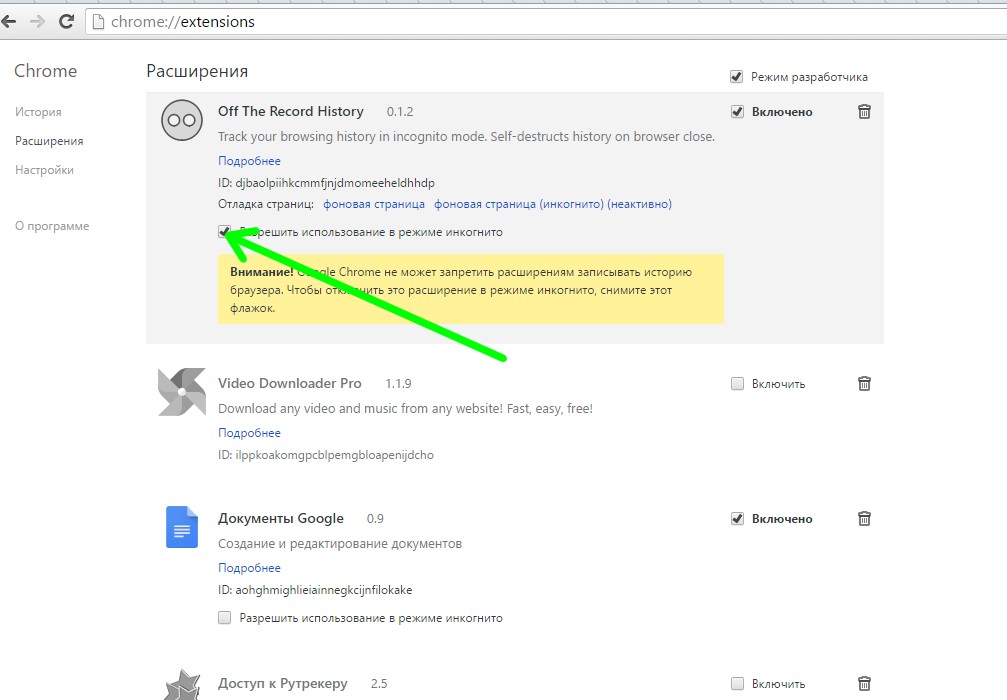
VPN
С помощью виртуальной частной сети возможно спрятать IP-адрес и заменить адресом удаленного VPN-сервера. Следовательно, таргетолог сталкивается с трудностями в процессе привязки вашего IP-адреса к интернет-обозревателю.
Tor
Tor выступает в качестве анонимной сети, пропускающей трафик по средствам случайных хостов до соединения с конечным сервером. Отличается слабой скоростью, поэтому мало подходит для постоянной работы. Но меры безопасности на высшем уровне.
Ghostery
Среди расширений, которые затрудняют прохождение идентификации для таргетологов, выбираем Ghostery. Его функция – блокировка рекламы, большей части следящих трекеров, а скорость серфинга при этом не падает.
Мы разобрали несколько способов, как войти в скрытый режим и посмотреть интернет страницы анонимно. Стандартные настройки обозревателя не гарантируют максимальную безопасность – для этого применяем дополнения в виде установки расширений на браузер.
Отключить режим инкогнито в Chrome
Когда дело доходит до использования Интернета, очень важно иметь браузер, который предлагает вам максимальный контроль над работой в Интернете.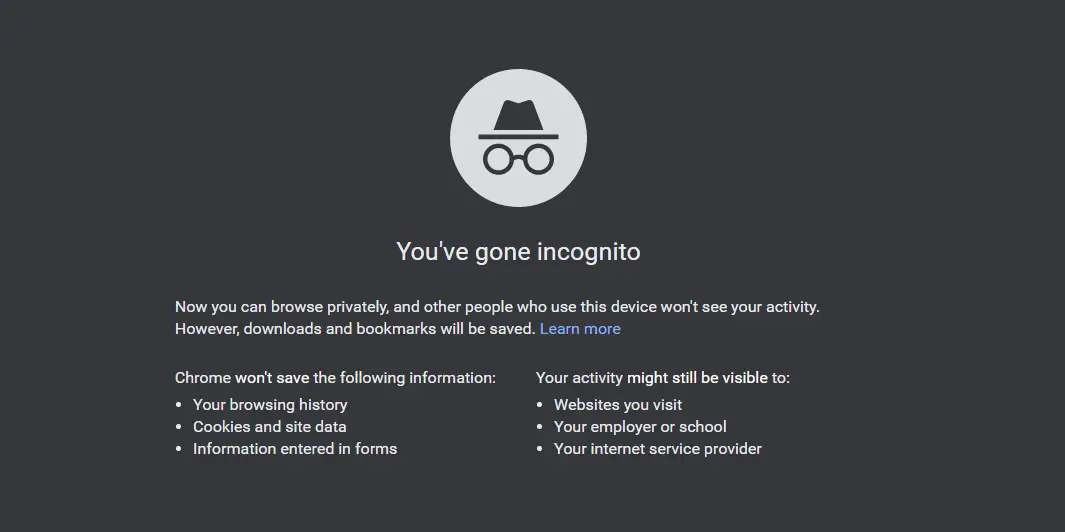
С момента своего выпуска Google Chrome остается популярным выбором для всех. Доминирование не только на рынке настольных компьютеров, но и на рынке мобильных устройств. Благодаря расширенной защите конфиденциальности, удобному графическому интерфейсу и большому количеству надстроек Google Chrome, без сомнения, является популярным браузером для большинства пользователей настольных компьютеров и мобильных устройств.
Кроме того, Google Chrome имеет встроенный режим инкогнито, в котором не сохраняются файлы cookie, история поиска или введенные имена пользователей, адреса электронной почты и пароли.
Несмотря на преимущества, в некоторых случаях может потребоваться отключить режим инкогнито. Допустим, вся ваша семья имеет доступ к компьютеру. Возможно, вы захотите отключить режим инкогнито, чтобы никто не пытался открыть что-либо вредоносное или неприемлемое.
Это руководство поможет вам узнать, как отключить режим инкогнито в Chrome. Мы расскажем, как отключить режим инкогнито в Windows, macOS и на ваших смартфонах.
Мы расскажем, как отключить режим инкогнито в Windows, macOS и на ваших смартфонах.
По умолчанию в Google Chrome нет параметров для отключения режима инкогнито в Windows, а также параметров для установки пароля.
Чтобы обойти это ограничение, вы можете использовать редактор реестра Windows. Просто следуйте инструкциям ниже, и у вас должен быть отключен режим инкогнито.
Нажмите кнопку «Пуск» и введите «Редактор реестра» в строке поиска. Нажмите на первый результат, чтобы открыть его.
Кроме того, вы можете нажать Windows + R , чтобы открыть «Выполнить». Введите «regedit» и нажмите OK , чтобы открыть его.
После открытия перейдите в папку «HKEY_LOCAL_MACHINE» , расположенную в левой части окна.
Оказавшись там, перейдите к Software 🡪 Policies и откройте папку с именем « Google».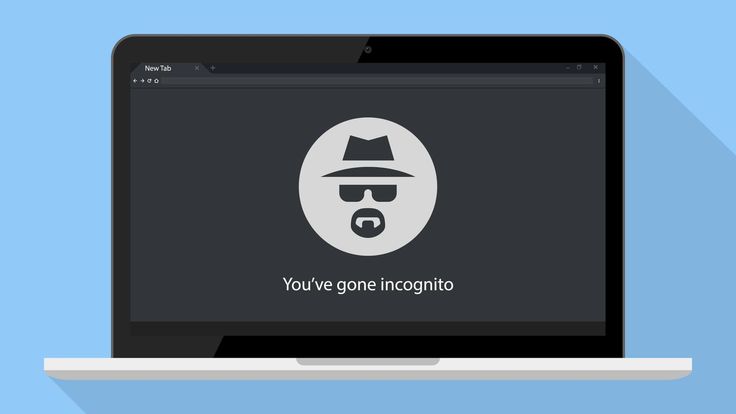
В папке Google щелкните правой кнопкой мыши папку с именем Chrome и выберите NEW 🡪 DWORD (32 бита) Значение . Назовите этот файл как « IncognitoModeAvailability ».
Дважды щелкните файл, измените значение с 0 на 1 и нажмите OK.
После внесения изменений перезагрузите систему. Вы должны увидеть, что возможности открыть новое окно в режиме инкогнито больше нет.
Если вы хотите снова включить режим инкогнито, просто измените значение файла IncognitoModeAvailability на 0 и перезагрузите систему. Опция открытия окна в режиме инкогнито должна снова появиться.
Отключение режима инкогнито в MacOSВы также можете отключить режим инкогнито в macOS. Этот метод использует Терминал. Выполните следующие действия, и режим инкогнито должен быть отключен в кратчайшие сроки!
Начните с открытия терминала. Самый простой способ сделать это — нажать Command + пробел . Введите «Терминал » и выберите первый результат.
Самый простой способ сделать это — нажать Command + пробел . Введите «Терминал » и выберите первый результат.
Когда терминал откроется, введите следующее:
$ по умолчанию напишите com.google.chrome IncognitoModeAvailability -integer 1
Выполните команду, а затем перезагрузите систему. Это должно отключить режим инкогнито в Google Chrome.
Если вы хотите снова включить режим инкогнито, просто выполните следующую команду и перезагрузите систему:
$ defaults write com.google.chrome IncognitoModeAvailability -integer 0
Отключить режим инкогнито на смартфонахВ отличие от Windows или macOS нет никаких конкретных сценариев, которые вы можете запустить, чтобы отключить режим инкогнито на своих смартфонах. Хотя решения существуют, они ситуативны и отличаются подходом к «отключению» режима инкогнито.
Кроме того, эти методы предназначены только для смартфонов Android, поскольку они используют определенные приложения, доступные только в магазине Google Play.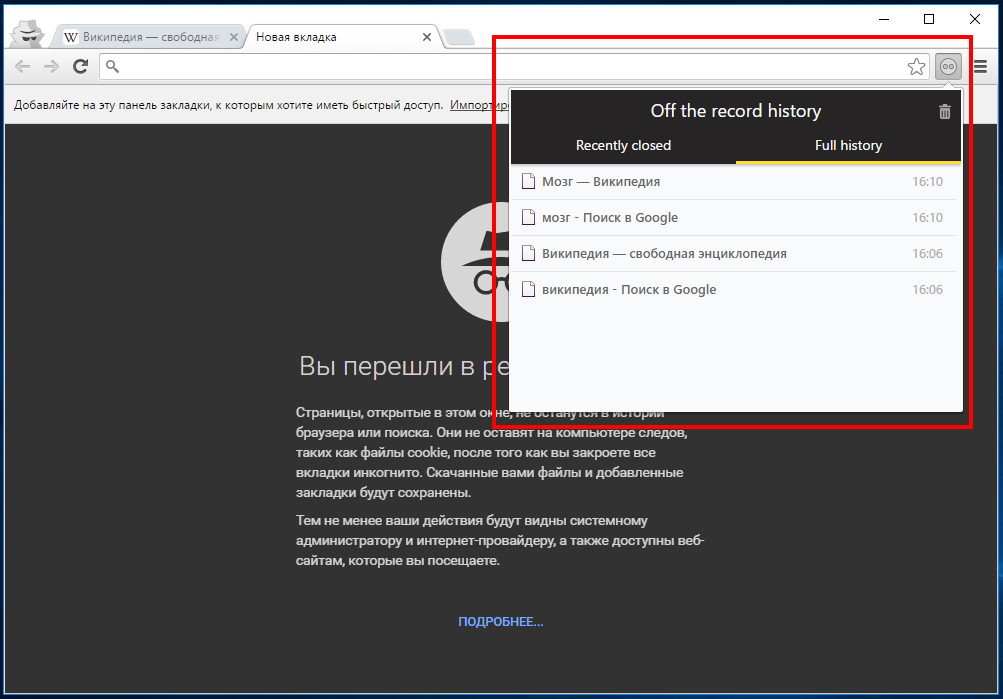
Первый способ, который вы можете использовать для удаления режима инкогнито из Chrome, — это использование сторонних приложений. Такие приложения, как Incoquito, позволяют блокировать открытие вкладок в режиме инкогнито на вашем телефоне. Приложение также полезно для отслеживания всей онлайн-активности.
Помимо сторонних приложений, вы также можете использовать родительский контроль, чтобы отключить любое использование режима инкогнито на вашем устройстве. У Google есть собственная версия приложения для родительского контроля под названием Family Link. Это приложение не позволит никому получить доступ к режиму инкогнито в веб-браузере.
Дополнительная информация о режиме инкогнито Хотя режим инкогнито не сохраняет вашу историю, это не означает, что вы защищены от слежения каким-либо образом. Ваш интернет-провайдер может видеть, какие веб-сайты вы посещаете. Это означает, что ваша информация по-прежнему может быть продана рекламодателям.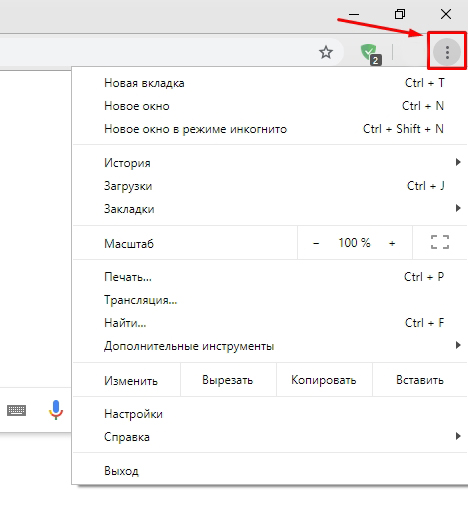 Кроме того, любой, у кого есть доступ к сети, может видеть, какие веб-сайты вы посещаете.
Кроме того, любой, у кого есть доступ к сети, может видеть, какие веб-сайты вы посещаете.
Мы надеемся, что это руководство помогло вам узнать, как отключить режим инкогнито в Google Chrome. Мы рассмотрели методы для настольных компьютеров, в частности для Windows и macOS, которые используют изменения реестра и команды. Кроме того, мы говорили об отключении режима инкогнито на смартфонах с помощью сторонних приложений. На этом мы желаем вам приятного просмотра.
9(32) заявления компании о защите конфиденциальности в режиме инкогнито.
Сотрудники, как сообщается, шутили о неумелой и потенциально вводящей в заблуждение защите конфиденциальности этой функции в последние годы, а один сотрудник по маркетингу, как сообщается, напрямую отправил электронное письмо генеральному директору Сундару Пичаи, в основном умоляя его сделать продукт действительно соответствующим его названию, согласно недавним судебным документам.
В одном электронном письме, отправленном Пичаи, директор по маркетингу Google Лоррейн Тухилл, как сообщается, предупредила, что текущее замешательство клиентов в отношении режима инкогнито вынуждает компанию плясать вокруг, используя нечеткие и уклончивые формулировки, которые в конечном итоге рискуют подорвать доверие потребителей.
«Сделайте режим инкогнито по-настоящему приватным», — написала она в электронном письме. Стоит отметить, что Twohill отправила это электронное письмо после того, как несколько пользователей подали коллективный иск о конфиденциальности на несколько миллиардов долларов против Google за якобы отслеживание пользователей при использовании Incognito. Эти пользователи утверждают, что якобы тайное отслеживание равносильно нарушению конфиденциальности. Судья, председательствовавший в судебном процессе на прошлой неделе, отказался разрешить истцам допросить Пичаи в ходе досудебного разбирательства, несмотря на связи генерального директора с разработкой Google Chrome и последующие электронные письма, касающиеся Incognito.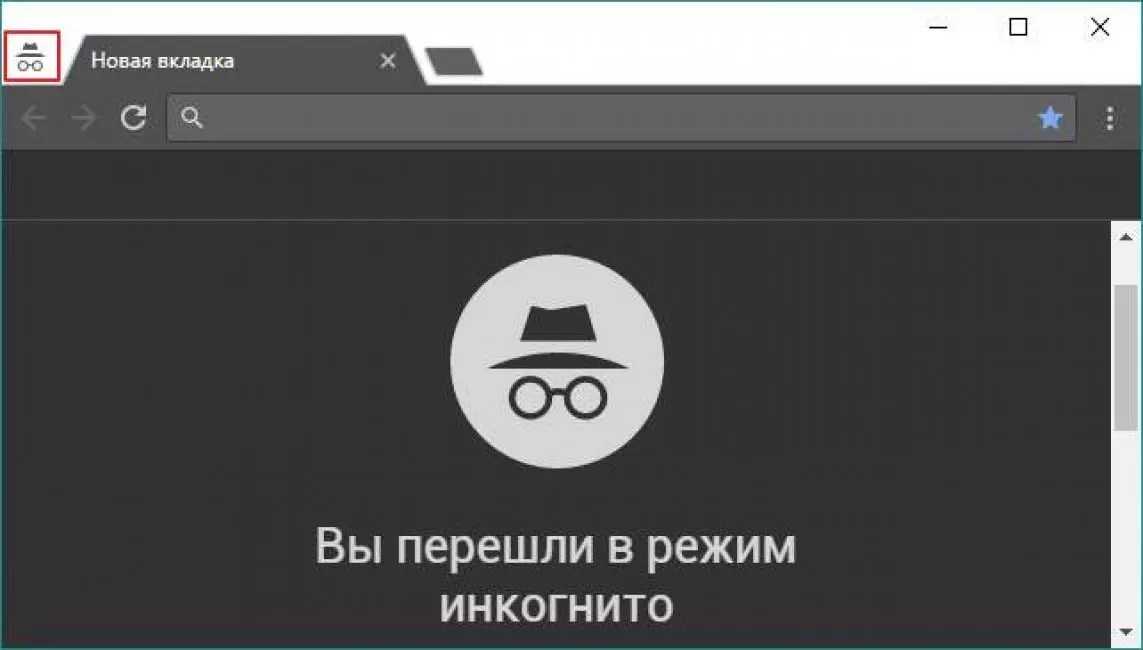
Давайте отойдем на секунду. Для большей ясности: так называемый режим просмотра в режиме инкогнито в Google Chrome скрывает вашу историю поиска от других людей, использующих ваше устройство, но на самом деле не мешает Google или его друзьям-рекламодателям регистрировать и получать прибыль от вашей истории поиска. Критики Incognito, такие как истцы в коллективном иске, а совсем недавно генеральный прокурор Техаса Кен Пэкстон, утверждают, что брендинг Google и обмен сообщениями вокруг Incognito делают его более безопасным для конфиденциальности, чем это есть на самом деле. Пакстон, в частности, утверждает, что заявления компании о режиме инкогнито являются «ложными, вводящими в заблуждение и вводящими в заблуждение».
Google, со своей стороны, решительно отвергает эти возражения.
«Контроль конфиденциальности уже давно встроен в наши сервисы, и мы призываем наши команды постоянно обсуждать или рассматривать идеи по их улучшению», — сказал представитель Google в электронном письме Gizmodo.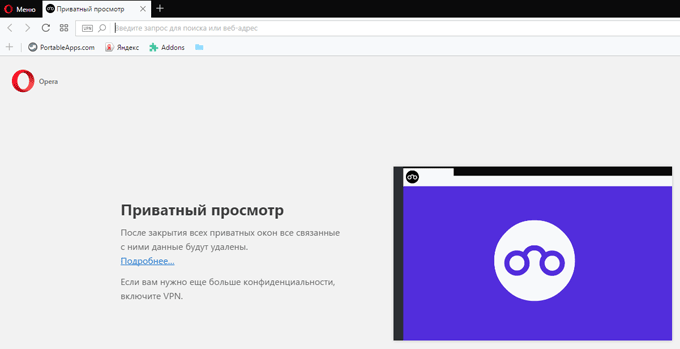 «Режим инкогнито предлагает пользователям приватный просмотр, и нам было ясно, как он работает и что он делает, тогда как истцы в этом случае намеренно исказили наши утверждения».
«Режим инкогнито предлагает пользователям приватный просмотр, и нам было ясно, как он работает и что он делает, тогда как истцы в этом случае намеренно исказили наши утверждения».
Google, согласно судебным документам, просмотренным Bloomberg, также утверждает, что общеизвестно, что режим инкогнито не обеспечивает полной невидимости в Интернете, и говорит, что пользователи соглашаются каждый раз, когда они используют сервис.
Между тем дополнительные судебные документы, полученные Bloomberg, показывают, что другие сотрудники разделяли мнение Тухилла.
«Нам нужно перестать называть это инкогнито и перестать использовать значок шпиона», — сказал один инженер в чате 2018 года. Сообщается, что инженер процитировал общедоступные исследования, показывающие, что пользователи на самом деле не понимают, как работает эта функция. Другой сотрудник легкомысленно ответил, разместив вики-страницу для «Парня-инкогнито» из The Simpsons, , который, если не считать маленьких усов, выглядит идентично Гомеру Симпсону. Эта легкая маскировка, по словам сотрудника, «точно передает уровень конфиденциальности, который обеспечивает [инкогнито]».
Эта легкая маскировка, по словам сотрудника, «точно передает уровень конфиденциальности, который обеспечивает [инкогнито]».
Руководитель продукта Google Chrome, как сообщается, даже предложил изменить стартовую страницу Incognito, чтобы она гласила «Вы НЕ защищены от Google», а не «Вы защищены от других людей, использующих это устройство». Излишне говорить, что Google забросил эту идею.
К чести Google, стартовая страница Chrome Incognito содержит некоторые важные сведения об ограничениях функций, но исследования показывают, что эти примечания, некоторые из которых требуют нажатия на дополнительную вкладку «узнать больше», не прорываются.
56,3% участников исследования 2018 года, проведенного исследователями из Чикагского университета и Университета Лейбница в Ганновере, например, заявили, что, по их мнению, Incognito не позволяет Google просматривать их историю поиска. Это не так. Еще 37% считают, что Incognito может помешать их работодателям отслеживать их, что также неверно.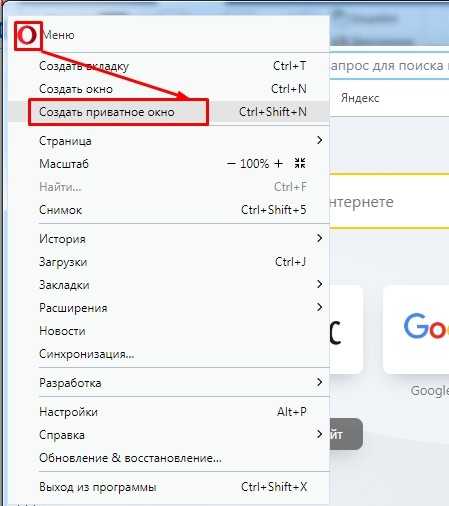 На самом деле режим приватного просмотра, по словам Даниэля Маркусона из Nord VPN, «только блокирует ваш собственный браузер от записи вашего трафика. Он не скрывает ваш IP». В отличие от VPN, которые шифруют трафик, Маркусон говорит, что Incognito просто стирает историю посещенных страниц и удаляет файлы cookie, когда пользователи закрывают браузер.
На самом деле режим приватного просмотра, по словам Даниэля Маркусона из Nord VPN, «только блокирует ваш собственный браузер от записи вашего трафика. Он не скрывает ваш IP». В отличие от VPN, которые шифруют трафик, Маркусон говорит, что Incognito просто стирает историю посещенных страниц и удаляет файлы cookie, когда пользователи закрывают браузер.
«Ваш интернет-провайдер и работодатель, веб-сайты, поисковые системы, правительства и другие сторонние шпионы могут по-прежнему собирать ваши данные и отслеживать ваш IP-адрес», — написал Маркусон.
«Google предлагает довольно приличный, глупый способ защитить вашу конфиденциальность, но он не очень сложный и упускает множество способов, которыми трекеры могут по-прежнему собирать данные, и нарушает функциональность на сайтах, которые не нужно было бы нарушать, если бы они взяли более целенаправленный и сложный подход к защите конфиденциальности», — ранее сказал Gizmodo технолог Electronic Frontier Foundation Bennett Cyphers.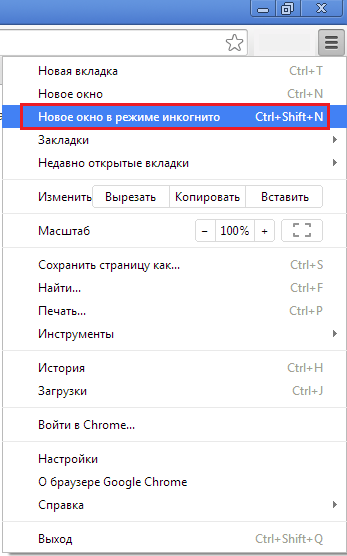
В связи с этим, возможно, шутливые инженеры Google, пишущие о The Simpson , правы. Конечно, у Гая Инкогнито может и не быть лучшей , или даже того, что можно было бы назвать особенно хорошей маскировкой , но технически все же маскировка , верно??
Что ж, Федеральный суд Калифорнии скоро даст на это ответ.
Режим инкогнито не такой инкогнито, как вы думаете
Мы независимо проверяем все, что рекомендуем. Когда вы покупаете по нашим ссылкам, мы можем получать комиссию. Узнать больше›
Real Talk
Советы, выбор персонала, разрушение мифов и многое другое. Позвольте нам помочь вам.
Иллюстрация: Дана Дэвис
Поделиться этой публикацией
Вы видели подсказку: если вы используете общий или общедоступный компьютер, используйте режим инкогнито. Это дает вам чувство безопасности, зная, что какие бы сайты вы ни посещали, или пароли, которые вы вводите, не будут сохранены на устройстве — как если бы вы скрывались в плаще-невидимке.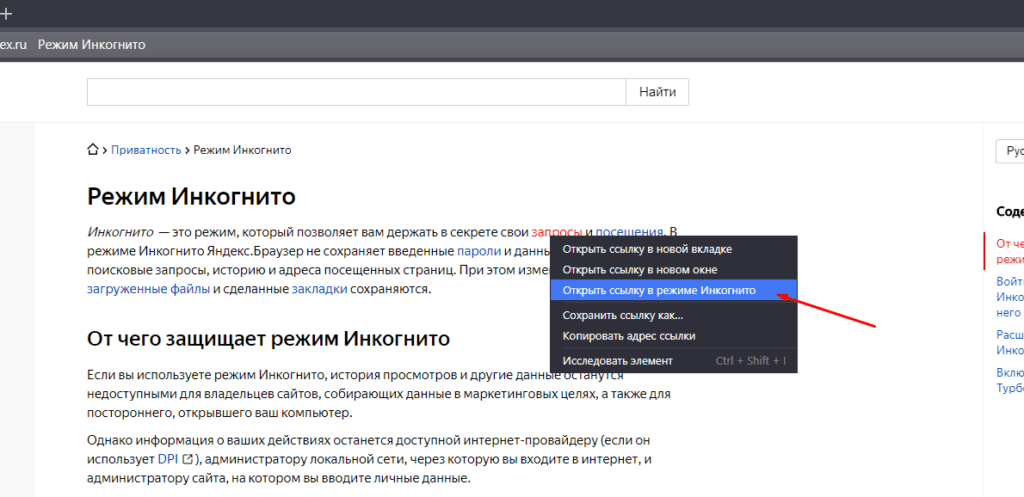 Но, конечно, ничто из того, что вы делаете в Интернете, не является невидимым. Приватный просмотр (также известный как режим инкогнито) — отличный способ запретить веб-браузеру сохранять то, что вы делаете. Но назвать его ориентированным на конфиденциальность — это с натяжкой, и хотя ваш браузер или устройство не регистрирует ваши действия в своей истории и файлах cookie, это не означает, что сайты, которые вы посещаете, не отслеживают ваше поведение. Несмотря на свое название, вы на самом деле не инкогнито, и вы можете вернуть свою уверенность в том, что на самом деле делают эти режимы.
Но, конечно, ничто из того, что вы делаете в Интернете, не является невидимым. Приватный просмотр (также известный как режим инкогнито) — отличный способ запретить веб-браузеру сохранять то, что вы делаете. Но назвать его ориентированным на конфиденциальность — это с натяжкой, и хотя ваш браузер или устройство не регистрирует ваши действия в своей истории и файлах cookie, это не означает, что сайты, которые вы посещаете, не отслеживают ваше поведение. Несмотря на свое название, вы на самом деле не инкогнито, и вы можете вернуть свою уверенность в том, что на самом деле делают эти режимы.
Что такое режим инкогнито?
Кажется, каждый браузер использует другое имя для этого типа просмотра. Chrome называет это Incognito, в то время как Firefox и Safari называют его Private Browsing, а Microsoft Edge называет его InPrivate. Но все они, по сути, делают одно и то же: они забывают обо всем, что вы делаете, когда их используете. Это означает, что ваша история просмотров не сохраняется, и все, что вы делаете, не регистрируется для целей автозаполнения.
Это также означает, что файлы cookie не сохраняются. Файлы cookie являются неотъемлемой частью просмотра веб-страниц, которые, среди прочего, позволяют вам оставаться на сайте. Они также позволяют сайтам хранить историю вашей корзины покупок или количество посещений сайта ранее, что помогает сайту выбирать, беспокоить ли вас подсказками о подписке на новостную рассылку или запросами на отказ от файлов cookie. Файлы cookie уже давно являются важной частью стороннего рекламного мира.
Для чего нужен режим инкогнито?
Частный просмотр отлично подходит для поиска с низкими ставками, которые вы не хотите отображать в своей истории просмотров или поиска. Это полезно, если вы одалживаете чужой компьютер и не хотите, чтобы ваш поиск сохранялся, покупаете подарки на общем компьютере, исследуете медицинские проблемы или ищете что-то глупое, вы просто не хотите, чтобы кто-то другой, использующий ваш компьютер, наткнулся на это. .
Но есть ложное представление о том, насколько приватными являются эти режимы, что может быть проблематично в тех случаях, когда крайне важно, чтобы вы оставались по-настоящему приватными.
Чем это не годится?
Работа в Интернете оставляет следы данных повсюду, и компании разработали способы отслеживания того, что вы делаете, независимо от файлов cookie и истории браузера. В 2020 году на Google подали в суд за отслеживание людей с помощью различных сервисов, даже когда люди использовали вкладку в режиме инкогнито. Файлы, которые вы загружаете, и закладки, которые вы создаете, обычно сохраняются на вашем компьютере во время частных сеансов, и они не стираются после завершения сеанса. Ваш IP-адрес, который показывает ваше общее местоположение и может быть привязан к вашему устройству, по-прежнему может отслеживаться на любом сайте, который вы посещаете. Отпечатки пальцев устройства, которые собирают, казалось бы, безобидные данные, такие как тип вашего компьютера, какой браузер вы используете или разрешение экрана на вашем компьютере, могут быть упакованы вместе и использоваться для отслеживания вас. Ваш интернет-провайдер также может видеть сайты, которые вы посещаете, и если вы используете Интернет на работе или в школе, у этих сетевых администраторов может быть такой же уровень доступа.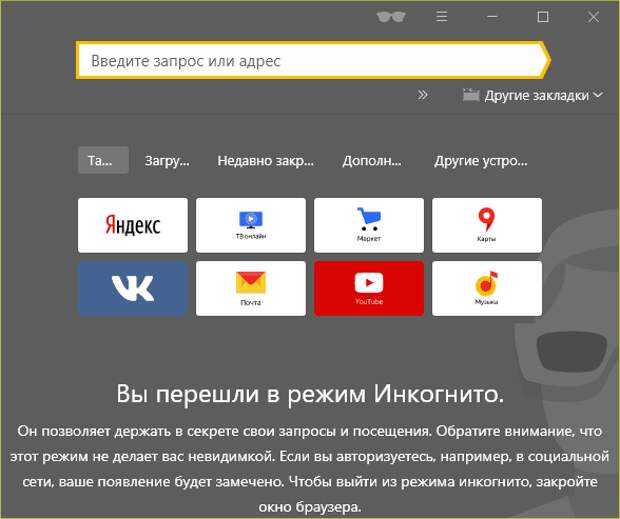
И не забывайте: если вы входите в какую-либо службу (например, Facebook или Google) в окне приватного просмотра, этот сеанс перестает быть приватным, поскольку компании могут сопоставить ваши привычки с вашей зарегистрированной учетной записью, давая им такой же доступ к тому, что вы делаете в Интернете в течение этого сеанса просмотра. Любые данные, которые вы храните в стороннем сервисе во время этого сеанса — файлы, фотографии, контактная информация, встречи и многое другое — также потенциально могут быть доступны компании, размещающей данные, если вы вошли в учетную запись.
Лучший способ думать о режимах приватного просмотра таков: Приватный просмотр или просмотр в режиме инкогнито позволяет не оставлять историю того, что вы делаете на своих устройствах. Они полезны, но в основном ограничиваются устранением угрозы того, что кто-то, имеющий физический доступ к вашему компьютеру, увидит, чем вы занимались. Все, что вы делаете во время этого якобы приватного сеанса просмотра, может по-прежнему отслеживаться интернет-компаниями.
Вы можете бороться с некоторыми из этих отслеживаний с помощью расширений браузера, но некоторые браузеры отключают эти расширения в режимах приватного просмотра. Надежная виртуальная частная сеть также может обеспечить потенциальный уровень конфиденциальности, хотя ненадежная сеть все равно может привести к утечке или мониторингу этих данных. Стоит рассмотреть браузер, который по умолчанию больше ориентирован на конфиденциальность, например Firefox, Safari или Brave, а не Chrome или Microsoft Edge. А для поиска используйте поисковую систему, такую как DuckDuckGo, Brave Search или Startpage, вместо Google или Bing. Но знайте, что даже если вы делаете все максимально конфиденциально, маловероятно, что вы действительно анонимны. Если вы ищете информацию, конфиденциальность которой имеет решающее значение, используйте Tor Browser, который помогает скрыть ваше местоположение, не сохраняет вашу историю и удаляет большую часть отслеживания.
Один совет по конфиденциальности: измените поисковую систему по умолчанию
Помимо того, что Google является одним из самых агрессивных продуктов Google, Google Search в наши дни еще и отстой.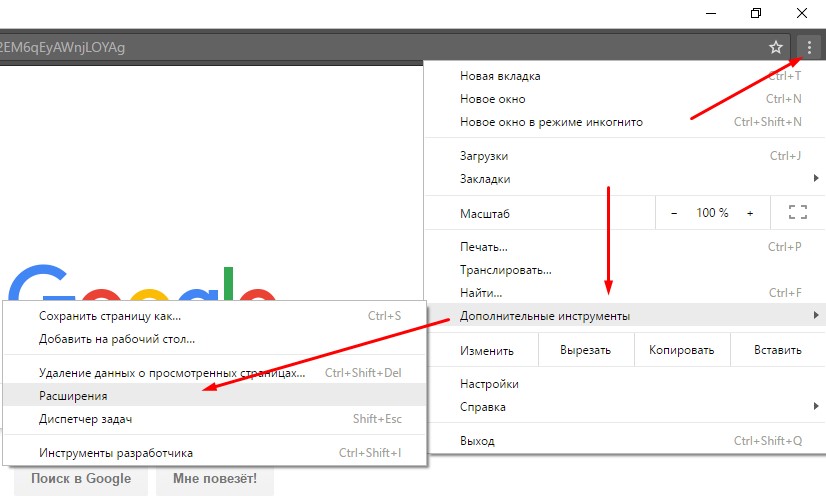 Результаты скрыты глубоко на странице, за ваше внимание борются различные поля с неактуальной или неверной информацией, и кажется, что каждая ссылка ведет к другому продукту Google. Пришло время переключиться на что-то другое.
Результаты скрыты глубоко на странице, за ваше внимание борются различные поля с неактуальной или неверной информацией, и кажется, что каждая ссылка ведет к другому продукту Google. Пришло время переключиться на что-то другое.
Вместо Google я предпочитаю вариант, более ориентированный на конфиденциальность, такой как DuckDuckGo или Startpage, оба из которых дают вам результаты наверху, не путая рекламу или продукты, специфичные для Google. Чтобы упростить их использование, вы должны изменить параметр поиска по умолчанию, чтобы ваш браузер использовал предпочитаемую поисковую систему, когда вы вводите поиск в строку URL:
- Chrome: нажмите на значок с тремя точками > Настройки и выберите вкладку Поисковая система .
- Firefox: щелкните трехстрочный значок > Настройки и выберите вкладку Поиск .
- Safari: нажмите Safari > Предпочтения и перейдите на вкладку Поиск .

- Microsoft Edge: щелкните значок с тремя точками > Настройки > Конфиденциальность, поиск и службы > Адресная строка и поиск .
Другие новости конфиденциальности, за которыми мы следим
📂 1Password, наш лучший менеджер паролей, добавил новую функцию, позволяющую безопасно обмениваться файлами. Bitwarden (наш бюджетный вариант) уже давно имеет аналогичную функцию.
🔒 Apple представила режим блокировки, функцию, появившуюся в iOS 16, которая должна помочь людям, ставшим жертвами шпионских программ государственного уровня, отключив определенные функции на iPhone или Mac. Хотя маловероятно, что большинство из нас когда-либо столкнется или понадобится, это долгожданное дополнение к операционным системам Apple.
📱Президент Джо Байден издал указ, специально направленный на цифровую конфиденциальность в отношении репродуктивных прав. Исполнительный указ предписывает Федеральной торговой комиссии оценить возможные дополнительные меры защиты при поиске информации об абортах в Интернете, а Министерство здравоохранения и социальных служб США выпустило руководство по защите данных на вашем телефоне. Приказ не делает ничего слишком защитного прямо сейчас, но, возможно, FTC выступит с дополнительными указаниями.
Приказ не делает ничего слишком защитного прямо сейчас, но, возможно, FTC выступит с дополнительными указаниями.
Эта статья была отредактирована Джейсоном Ченом.
Эти бесплатные, простые в установке расширения для браузера представляют собой простые надстройки, которые помогают блокировать рекламу, уменьшают отслеживание и повышают вашу конфиденциальность в Интернете.
Наши любимые блокировщики рекламы и расширения для браузера для защиты конфиденциальности
Мы исследовали и протестировали лучшие VPN, чтобы рекомендовать лучшие не только по скорости, но и по прозрачности и надежности.
Лучший VPN-сервис
VPN может защитить общедоступное соединение Wi-Fi и уменьшить некоторые виды онлайн-отслеживания, но надежен ли он для доступа к видеосайтам или ограничения отслеживания? Читайте дальше, чтобы увидеть.

Что такое VPN и что она может (и не может) делать?
Каждый должен использовать диспетчер паролей, и после изучения десятков и тестирования шести мы рекомендуем 1Password, поскольку он безопасен и прост в использовании.
Лучшие менеджеры паролей
Выбор правильного приложения и настройка нескольких параметров могут значительно повысить безопасность обмена сообщениями и файлами.
Простая онлайн-безопасность: безопасная отправка сообщений и файлов
Дополнительная литература
Как PIA реализовала OpenVPN на iOS: новинка на этой неделе то, что мы думали, не может быть сделано. Вот как мы пересмотрим наш выбор.
Резервное копирование и защита вашей цифровой жизни
от Haley Perry
От менеджеров паролей до программного обеспечения для резервного копирования — вот приложения и службы, которые нужны каждому, чтобы защитить себя от нарушений безопасности и потери данных.



 ru/E2pg68Ei9Eyezm
ru/E2pg68Ei9Eyezm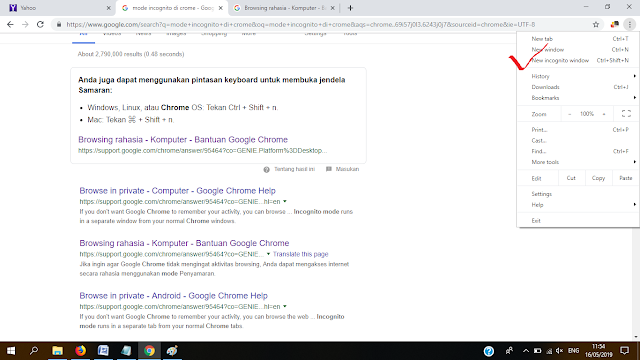 Что делать
Что делать